小米手机如何截屏
在使用小米手机的过程中,截屏是一项非常实用的功能,能帮助我们快速记录重要信息、分享有趣画面等。下面就为大家全面介绍小米手机的截图方法。
按键组合截屏
这是小米手机最常用的截屏方式。同时按下手机的电源键和音量下键,当屏幕闪过一道亮光,并伴有轻微的截图音效时,就表示截屏成功啦。截好的图片会自动保存在手机相册中,你可以随时查看、编辑或分享。这种方法简单快捷,无论在什么界面下都能使用,比如查看网页、浏览照片、玩游戏等场景,都能迅速捕捉到你想要的画面。
快捷开关截屏
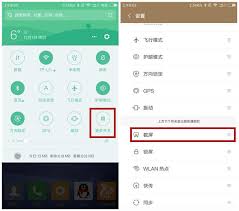
如果你觉得每次都按组合键有点麻烦,还可以通过快捷开关进行截屏。从屏幕顶部下滑打开控制中心,找到“截屏”图标并点击,就能完成截图操作。若控制中心没有这个图标,你可以长按控制中心的空白处,进入编辑界面,将“截屏”图标添加进去。快捷开关截屏同样方便,而且可以更快速地响应你的需求,尤其适合单手操作时使用。
三指下滑截屏
对于一些习惯使用手势操作的用户,小米手机还支持三指下滑截屏。进入手机“设置”,点击“更多设置”,选择“手势及按键快捷方式”,然后找到“截屏”,将其设置为“三指下滑”。设置好后,在任意界面下,用三根手指同时从屏幕顶部向下滑动,即可快速截屏。这种方式十分流畅自然,对于大屏手机来说,操作起来更加轻松。
长截屏
有时候我们需要截取一长串内容,比如聊天记录、文档等,这时长截屏功能就派上用场了。在成功截取初始画面后,点击截图缩略图进入编辑界面,然后点击“长截屏”按钮,手机会自动滚动屏幕进行长图截取,直到你手动停止。长截屏完成后,还可以对图片进行裁剪、涂鸦等编辑操作,让截图内容更加完善。
掌握了以上这些小米手机的截图方法,你就能更加便捷地记录和分享手机中的精彩瞬间啦。无论是日常使用还是工作学习,都能轻松应对各种截图需求,让你的手机使用体验更加高效和有趣。快来试试吧!
- 2025-07-17
- 2025-07-16
- 2025-07-16
- 2025-07-16
- 2025-07-15
- 2025-07-14
- 2025-07-14
- 2025-07-13
- 2025-07-12
- 2025-07-12
- 2025-07-12
- 2025-07-12
- 2025-07-12
- 2025-07-12
- 2025-07-12





